En meu artigo anterior Falei um pouco sobre as mudanças que o Arch Linux tem com relação ao que estou acostumado a fazer no Debian, que veremos a seguir porque o que temos que fazer é mostrar a eles como instalar o Arch sem morrer na tentativa.
Acho muito bom esclarecer que se cheguei até aqui foi porque o excelente guia que Gregório Espadas Ele escreveu em seu blog e do qual retiro grande parte de seu conteúdo para este artigo. Todo o crédito vai para ele.
Dicas antes da instalação
Para instalar o Arch, a primeira coisa que aconselho é experimentá-lo em uma máquina virtual, desta forma, uma vez que tenhamos certeza do que vamos fazer, podemos prosseguir com a execução dos passos aprendidos em nosso computador.
A segunda coisa que recomendo é salvar todos os nossos arquivos caso algo aconteça e, se possível, fazer uma instalação com o disco rígido vazio. Se por acaso.
E por último, a minha 3ª dica ao instalar o Arch é ter outro computador com acesso à Internet para o caso de surgir algum problema ou, se falhar, imprimir o guia de instalação que podemos encontrar no Wiki do Arch Linux.
Instalação do Arch Linux passo a passo
Bem, acho que já temos uma imagem atualizada da iso de Arch Linux. Como GEspadas, recomendo usar os correspondentes às datas: 2013.07.01, 2013.01.04, 2012.12.01, 2012.11.01, 2012.10.06, 2012.09.07, 2012.08.04 ou superior, pois utilizam o mesmo método de instalação que iremos descrever abaixo.
Você pode baixar a compilação mais recente da imagem iso neste link:
A primeira coisa é transferir nossa imagem para uma memória USB, ou gravá-la em um CD-ROM «–Sério, no século 21? ¬_¬
Depois de colocar a memória na porta USB, passamos a saber qual é o seu nome, para isso podemos usar o comando:
dmesg |tail
Que retornará algo assim:
[14403.197153] sd 7: 0: 0: 0: [sdc] A proteção contra gravação está desativada [14403.197157] sd 7: 0: 0: 0: [sdc] Sentido do modo: 23 00 00 00 [14403.197299] sd 7: 0: 0 : 0: [sdc] Nenhuma página de modo de cache presente [14403.197303] sd 7: 0: 0: 0: [sdc] Supondo o cache da unidade: gravação através de [14403.198325] sd 7: 0: 0: 0: [sdc] Sem modo de cache página presente [14403.198329] sd 7: 0: 0: 0: [sdc] Presumindo cache de unidade: gravação por meio de [14403.198726] sdc: [14403.199372] sd 7: 0: 0: 0: [sdc] Nenhuma página de modo de Cache presente [14403.199376 ] sd 7: 0: 0: 0: [sdc] Supondo o cache da unidade: gravação por meio de [14403.199379] sd 7: 0: 0: 0: [sdc] Disco removível SCSI conectado
Como você pode ver, neste caso minha memória é sdc. Sabendo disso, podemos prosseguir para transferir a imagem .iso para a memória, que deve ser desmontada:
$ dd if=archlinux-2013.07.01-dual.iso of=/dev/sdc
Isso demora um pouco, mas quando terminar, reiniciamos nosso computador e nos certificamos de que ele inicializa a partir do dispositivo USB.
Assim que o PC inicializar, encontraremos esta tela e, no meu caso, seleciono a primeira opção (64 bits).
1. Configurando o teclado.
Quando carregarmos o prompt, veremos algo assim:
A primeira coisa que devemos fazer é selecionar o layout do teclado que estamos usando. No meu caso:
# loadkeys us
Sim, eu falo espanhol, mas meu teclado é em inglês .. então eu uso-nos, mas se o seu teclado fosse em espanhol, então seria:
# loadkeys es
Podemos ver todos os layouts disponíveis para o teclado com o seguinte comando:
# ls /usr/share/kbd/keymaps/i386/qwerty
2. Particionando o disco
Agora vem a parte mais crítica da instalação. Para particionar o disco, usamos uma ferramenta um tanto complexa, chamada cfdisk. Então digitamos:
# cfdisk
E algo assim aparece se tivermos o disco rígido sem particionamento:
Com cfdisk o que faremos é configurar nossa tabela de partição. Em geral, o normal no Arch Linux é configurar 4 partições, como GEspadas explica:
- A primeira, / Bota, é onde os arquivos essenciais para inicializar o ArchLinux (como o kernel, imagens de ramdisk, o bootloader, etc) serão armazenados. Recomenda-se um tamanho de 100 MiB (não é necessário dar mais espaço).
- A segunda é a partição / (root), onde o sistema operacional e os aplicativos serão instalados (entre muitas outras coisas). Seu tamanho depende de como você deseja usar o ArchLinux. Cerca de 10 GiB deve ser mais do que suficiente para um sistema tradicional; Se você pensa que vai instalar muitos aplicativos (jogos, entre eles), é melhor pensar em 20 ou 30 GiB.
- O terceiro é partição / Home, onde nossas configurações pessoais, configurações de aplicativos (e seus perfis neles) e tradicionalmente nossos dados (documentos, fotos, vídeos, etc.) serão armazenados, por isso é recomendado alocar um espaço considerável no disco rígido.
- Finalmente, escolha o tamanho da partição trocar, local onde as informações são temporariamente armazenadas na memória RAM (quando está cheia) no disco rígido.Que tamanho escolher para a troca?
Agora, se temos um disco não particionado, temos que criar as partições nos colocando no espaço livre (Espaço Livre). O que fazemos é dar Entrar em Novo e não fica algo assim:
Damos entrada e temos que colocar o tamanho que queremos usar. Neste caso, a primeira partição conforme explicado acima é / boot e não precisa de mais de 100 MB de espaço, então podemos colocar algo assim:
E, finalmente, uma vez que esta partição foi criada, temos que defini-la como inicializável.
Para o resto das partições o processo é o mesmo, exceto quando chegamos à partição para o Swap, porque uma vez criado, vamos até ele e damos Enter no Tipo e obtemos algo assim:
E temos que ter certeza de que temos a opção 82 selecionada.
3. Formatando as partições criadas
Agora temos que formatar as partições que configuramos com cfdisk. Não creio que seja necessário dizer novamente que isso deve ser feito sob sua total e total responsabilidade.
Para isso, usamos o mkfs da seguinte maneira:
# mkfs -t ext2 /dev/sda1
Esta partição é formatada em Ext2 que não possui Journaling e portanto a inicialização é muito mais rápida, entre outras coisas.
Agora formataremos as partições correspondentes a / e / home, ambas no ext4. Estou assumindo que deixamos a partição Swap como sda4.
# mkfs -t ext4 / dev / sda2 # mkfs -t ext4 / dev / sda3
Agora vamos formatar o Swap com o comando mkswap e então o ativamos com swapon:
# mkswap / dev / sda4 # swapon / dev / sda4
4. Montagem das partições do disco rígido
Vamos montar as partições que criamos e formatamos em / mnt. Começamos com a partição para / e devemos ter em mente que não é sda1, mas sda2. Cuidado com isso.
# mount /dev/sda2 /mnt
Uma vez que esta partição é montada, temos que criar os diretórios / boot e / home nela.
# mkdir / mnt / boot # mkdir / mnt / home
E passamos a montar as partições correspondentes:
# mount / dev / sda1 / mnt / boot # mount / dev / sda3 / mnt / home
5. Estamos conectados à Internet?
Antes de prosseguir para a próxima etapa, temos que nos certificar de que temos uma conexão com a Internet.
Sinceramente, não entendo. Por que os pacotes "básicos" do sistema não podem ser instalados do próprio CD-ROM como nas versões anteriores? Se alguém souber, me avise.
Bem, pingamos qualquer IP ou endereço que sabemos que retornará uma resposta, por exemplo:
# ping www.google.com
E se tudo funcionar bem, passaremos para a próxima etapa. Se não (algo estranho a menos que você use iso 2012.07.15), primeiro temos que saber o nome do nosso cartão, então executamos:
# ip link
Que retornará algo assim:
1: o que: mtu 65536 qdisc noqueue estado Modo DESCONHECIDO PADRÃO link / loopback 00: 00: 00: 00: 00: 00 brd 00: 00: 00: 00: 00: 00 2: enp5s0: mtu 1500 qdisc pfifo_fast estado modo DOWN PADRÃO qlen 1000 link / éter 18: 03: 73: a3: f3: e1 brd ff: ff: ff: ff: ff: ff 3: wlp9s0: mtu 1500 qdisc noop estado modo DOWN PADRÃO qlen 1000 link / ether 4c: 80: 93: 19: da: 02 brd ff: ff: ff: ff: ff: ff
No meu caso, o cartão que vou usar é o com fio, que é enp5s0. Ativamos a rede com o seguinte comando:
# ip link set enp5s0 up
e é atribuído um IP dinâmico via DHCP:
# dhclient enp5s0
No caso de você se conectar via Wi-Fi, leia este link.
6. Instalando o Sistema Básico
Bem, temos Internet e agora o que temos que fazer é executar:
# pacstrap /mnt base base-devel
pacstrap é o novo script de instalação do Arch Linux. Quando o executarmos, ele começará a baixar e instalar os pacotes necessários para que o Arch funcione.
E vamos fazer outra pausa aqui. Se, como eu, eles têm os repositórios em um servidor local, temos que editar o arquivo /etc/pacman.d/mirrorlist e adicione o caminho do nosso repo. Por exemplo, no meu caso, adicionei apenas na frente dos espelhos que estão configurados:
Server = http://192.168.26.1/archlinux/$repo/os/$arch
E pronto.
Se tivermos uma conexão com fio, instalamos:
# pacstrap /mnt ifplugd
Se nossa conexão for wi-fi:
# pacstrap /mnt wireless_tools wpa_supplicant wpa_actiond dialog
Finalmente instalamos o sudo
# pacstrap /mnt sudo
7. Instalando o GRUB
Agora procedemos à instalação do Boot Manager, neste caso o Grub2. Para isso executamos:
# pacstrap /mnt grub-bios
É válido esclarecer que, como o nome indica, este pacote se destina a quem usa BIOS. Se o que você tem é UEFI, por favor leia a documentação oficial sobre isso e se você estiver interessado em usar syslinuxPorque GSpades nos deixa um excelente guia para isso.
8. Gerando o arquivo fstab
Agora vamos dizer ao fstab como estabelecemos nossas partições. Para isso, executamos:
# genfstab -p /mnt >> /mnt/etc/fstab
9. Configurando o resto do sistema
Para configurar o resto das coisas do sistema, devemos fazer através de um chroot. Para isso colocamos:
# arch-chroot /mnt
O próximo passo é estabelecer qual será o nome do nosso computador. O meu se chama Vostro, então apenas executo:
# echo vostro >> /etc/hostname
Agora, criamos um link simbólico de / etc / localtime para / usr / share / zoneinfo // (substitui e com base em sua localização geográfica). Por exemplo, para Cuba:
# ln -s /usr/share/zoneinfo/America/Havana /etc/localtime
Posteriormente devemos configurar o arquivo que corresponde às instalações, localizado em /etc/locale.gen.
Nós o abrimos com um editor de texto (nano neste caso) e descomentamos os locais a serem usados. No meu caso, descomentei es_ES.UTF-8 UTF-8, mas poderia ter descomentado es_CU.UTF-8 UTF-8. Parecia assim:
#es_EC ISO-8859-1 en_ES.UTF-8 UTF-8 #es_ES ISO-8859-1
Em seguida, executamos:
# echo LANG="es_ES.UTF-8" >> /etc/locale.conf
E, finalmente, para que tudo isso tenha efeito (e digo isso por experiência própria), você deve executar o comando:
# locale-gen
Para gerar nossa localização como é óbvio.
Agora temos que definir o layout de teclado padrão. O que fizemos na primeira etapa foi apenas configurá-lo para a sessão atual.
# echo KEYMAP=us >> /etc/vconsole.conf
O que nos resta? Muito pouco. Em uma etapa acima, instalamos o GRUB, mas não o configuramos. E é isso que faremos agora:
# grub-install /dev/sda
E criamos o arquivo grub.cfg com o seguinte comando:
# grub-mkconfig -o /boot/grub/grub.cfg
Nosso amigo GEspadas após repetir o processo de instalação várias vezes, percebeu um bug irritante no GRUB (não é um bug do ArchLinux), que mostra por uma fração de segundo uma mensagem de erro ao iniciar o sistema:
Bem-vindo ao Grub! erro: arquivo '/boot/grub/locale/en.mo.gz' não encontrado
De qualquer forma, a solução que GEspadas propõe é executar:
# cp /boot/grub/locale/en@quot.mo /boot/grub/locale/en_US.mo
Agora vamos criar o disco RAM inicial:
# mkinitcpio -p linux
E estamos quase terminando ... só temos que fazer algo muito importante: alterar, ou melhor, definir a senha do root. Então corremos:
# passwd
Saindo do chroot, desmontamos as partições e reinicializamos:
# exit # umount / mnt / {boot, home,} # reboot
10. Criação de nosso usuário
Para adicionar meu usuário, usei o seguinte comando:
# useradd -m -G audio,lp,optical,storage,video,wheel,games,power,scanner -s /bin/bash elav
Os grupos são os seguintes:
auditivo - Tarefas envolvendo a placa de som e aplicativos relacionados.
lp - Gerenciamento de impressora.
ótico - Manuseio de dispositivos ópticos (CD, DVD, etc).
armazenamento - Manuseio de vários dispositivos de armazenamento.
vídeo - Tarefas envolvendo placa de vídeo e aceleração de hardware.
roda - Muito importante! Para que o usuário possa usar o sudo.
jogos - Necessário para permissões de gravação para jogos.
poder - Necessário para desligar e reiniciar o sistema.
digitalizador - Administração e uso de digitalizadores (scanners).
Acessamos o arquivo / etc / sudoers e descomentamos a linha:
# %wheel ALL=(ALL) ALL
11. Ativando Network-Manager
Eu não sei sobre você, mas eu uso o NetworkManager para gerenciar minhas conexões de rede e interfaces.
Primeiro, paramos o daemon de rede:
# systemctl stop net-auto-wireless.service
Em seguida, desabilitamos os daemons de rede que estão em execução.
# systemctl disable net-auto-wireless.service
Por último, paramos nossas placas de rede. Se não sabemos o que são, só temos que digitar:
# ip link
No meu caso seria:
# ip link set enp5s0 down # ip link set wlp9s0 down
Ativamos o NetworkManager para que comece na inicialização com o seguinte comando:
# systemctl enable NetworkManager
Você pode iniciar o daemon NetworkManager imediatamente com o seguinte comando:
# systemctl start NetworkManager
No meu caso de uso o KDE, só preciso instalar o pacote kdeplasma-applets-networkmanagement depois de instalar meu Ambiente de Trabalho, mas veremos isso no próximo artigo.
- Ative a rede sem NetworkManager
Se nos conectarmos por DHCP e não precisarmos gerenciar a rede manualmente, só temos que executar:
# systemctl enable dhcpcd@enp5s0.service # systemctl start dhcpcd@enp5s0.service
Claro, eles devem substituir enp5s0 pelo nome de sua interface de rede.
E é isso .. Já temos o Arch Linux instalado, configurado e rodando. No próximo artigo, veremos como instalar o KDE sem morrer na tentativa 😛
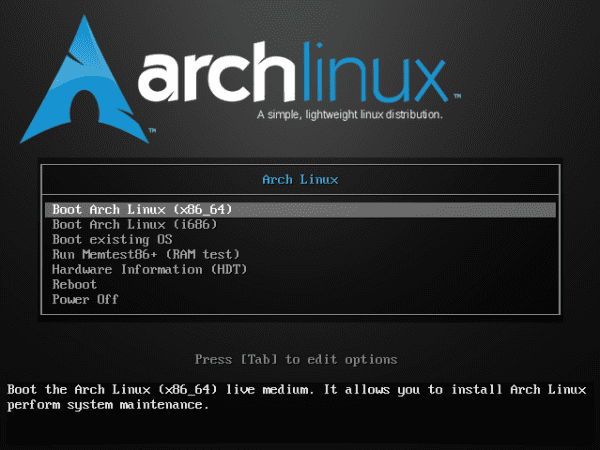

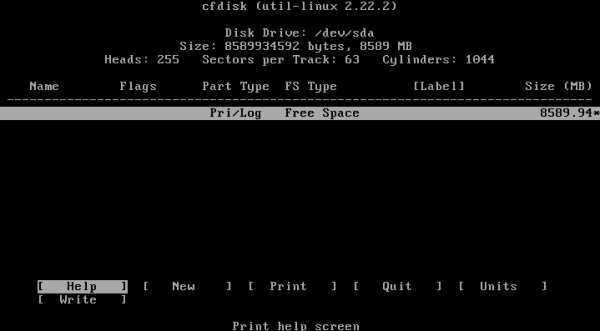



Apenas diga obrigado, muito obrigado pelo artigo. Embora seja quase igual ao postado em inglês na web, tudo o que você comenta de forma pessoal não tem preço, sem falar na tradução.
Saudações!
Tenha um bom dia 😉
Muitos segredos
De nada .. obrigado pelo comentário, embora muito do que você vê já foi explicado (e foi retirado) do guia GEspadas.
Olá ,,, muitos parabéns pela sua publicação, está muito bem estruturada e com um design muito limpo, algo que muitos esquecem e é muito importante para nós, usuários finais ,, quero compartilhar que tento instalar o ArchLinux com LVM. Estava procurando documentação além disso continuei o manual do wiki, mas todos falharam ao inicializar e recebi a mensagem horrível: "Não é possível encontrar a partição / dev / mapper / lvarch0-lvraiz" e cansei de tentar várias alternativas, minha máquina não é avançada de todo, é um HP Com petium 4 HT e um disco SATA de 160 GB, faço toda a configuração no mkinitpio com tudo o que o wiki falava, bom vendo que foi uma falha retumbante, preferi instalar o Debian 7 e fiquei surpreso como detectei o particionamento do LVM que já Ele existia no disco (resultante de tentativas de instalar o ArchLinux) e agora estou confortável porque até instalei o Gnome com seu Gnome Shell; Agora estou participando do Networkmanager para terminar a instalação básica do meu Debian, pois parece muito concreto e claro para mim ,,, por favor, em qualquer tempo livre você pode nos ajudar com algum documento que seja tão limpo, mas que fale sobre um método infalível instalação do archlinux com discos LVM e SATA ,,,, Também me deparei com o manual do Gespadas, mas ele apenas fala sobre um manual devidamente inspirado na instalação de partições rígidas, desde já muito obrigado pelo seu tempo investido em todos nós ,,, 🙂
Eu também aproveitaria a oportunidade para perguntar por que eles removeram o instalador que o Arch tinha
Pela liberdade eu acredito, já que no antigo uma série de passos foram seguidos ... me corrija se eu estiver errado.
Por falta de manutenção, pelo que ouvi. De qualquer forma, eu gostaria que o Arch tivesse um instalador igual ao do OpenBSD.
O artigo é excelente, espero um dia me encorajar e colocar esse artigo em prática.
Muito obrigado pelo tutorial, Arch Linux é uma distro em que ainda estou em dívida com uma instalação, já pude instalar FreeBSD e OpenBSD, e também Slackware 😀 Obrigado!
desculpe, pendente é, ah! e gentoo também tenho uma dívida com esta distro, outro dia baixei o calcule linux e gostei muito.
Experimentei o Slackware seguindo o guia DMoZ que publiquei nestas partes, e a verdade é que fiquei impressionado com a facilidade de instalação.
O Slackware tem o console mais legal que já experimentei.
Bem, colega elav .. Muito bom guia semelhante ao Gregorio ..
Eu realmente me sinto muito confortável instalando o ArchLinux, eu simplesmente adoro isso.
Saudações ..
Bom artigo!!
A mensagem do grub já existe há muito tempo, para corrigi-lo:
mkdir -p / boot / grub / locale
cp /usr/share/locale/en\@quot/LC_MESSAGES/grub.mo /boot/grub/locale/en.mo
exportar LANG = es_ES.UTF-8
mkinitcpio -p linux
No arch wiki estava em algum lugar, na edição 1 do HDMagazine você também pode ver a solução para essa mensagem.
O mkinitcpio -p não é necessário, perdi o grampo com o copiar / colar XDD
Mais do que uma solução, parece um patch para enganar o Grub e fazê-lo parar de lançar esse bug.
A exportação LANG = es_ES.UTF-8 também não faz muito sentido. Você simplesmente altera o valor da variável do console LANG para aquele valor naquela sessão. Não tem nada a ver com grub.
lembranças
@Elav: Obrigado por considerar meu humilde tutorial! É bom saber que ainda é válido. Espero receber sua atualização em breve. Um abraço irmão!
De nada, obrigado porque se o seu guia tivesse sido mais difícil para mim ter instalado o Arch.
Ótimos tutoriais seus: P. Com uma atualização sua para o systemd
Excelente artigo, vou imprimi-lo para tê-lo em mãos.
Com tantos arqueiros por aí (não é um comentário depreciativo, eu amo o Arch), é incrível que ainda não haja um instalador gráfico.
Instale o Antergos, se não for com o Gnome é praticamente como instalar o Arch com instalador gráfico e Yaourt incluído
Talvez seja óbvio, mas podemos fazer as partições com um live-cd de qualquer distribuição em modo gráfico e nos salvar do sofrimento do cfdisk.
Nas últimas isos de instalação, caso haja internet cabeada, não é mais necessário acionar a rede com nenhum comando para instalar o sistema. E não podemos esquecer que o melhor tutorial de instalação é o guia para iniciantes no site oficial.
Na minha opinião, o CFDisk é bastante simples e as versões gráficas demoram a carregar sua interface.
Com o cfdisk é muito mais rápido e fácil. É apenas fornecer o tamanho das partições e o tipo de sistema de arquivos.
Mesmo no Slackware, o CFDisk é igual ao do Arch. O resto da formatação é feito pelo assistente KISS do Slackware.
Agradeço sua contribuição, atualmente uso Manjaro e estou muito feliz com a distro, mas várias vezes me passou pela cabeça tentar a distro mãe, para desfrutar de ponta de lança em sua expressão máxima 🙂
Embora eu já tenha tentado instalá-lo virtualmente anteriormente, e quando terminei de executar o tutorial ao pé da letra, nada apareceu para mim, o que sugere que a instalação leva muito tempo e muita vontade de fazer.
Bom tuto. Além do mais, você me encorajou a fazer um breve tutorial do Slackware sem morrer na tentativa (chegando ao nível de deixar o Slackware com o KDE em espanhol, é claro).
De qualquer forma, ficarei de olho no Arch se eles consertaram o pacote de idioma espanhol do Iceweasel.
Estava procurando alguma informação como essa para ver se experimento essa distro que muitos elogiam, mas se parecer cansativa e for meio arcaica, será que não é perder tempo eu usaria para customizar meu desktop ao meu gosto.
A melhor coisa que o Arch tem é o Yaourt (ele dá PPAs pra merda), quando eu tava olhando tudo que tem disponível eu coloquei essa cara: http://i1215.photobucket.com/albums/cc502/sch19/Host-Series/surprised-rainbow-face-l.png
Acho que você quer dizer AUR, já que yaourt é um AurHelper, e isso é verdade. AUR (Arch User Repository) é o melhor que existe.
Existem muitos deles, eu atualmente uso o packer, que me parece estar no mesmo nível que yaourt, estou procurando em qual linguagem de programação eles estão escritos, mas não consigo encontrar
ISSO ISSO 😀
Estou no Arch Linux há quase dois anos, comecei seriamente no mundo GNU / Linux, pela grande porta e não me arrependo. Esse Arch Linux não é estável cada vez que acredito menos, é verdade que às vezes há mudanças fortes, mas nada que não seja resolvido no wiki do Arch, nos fóruns, ou por parte dos anúncios oficiais ... e se Você não quer ficar com raiva, você simplesmente não atualiza essa parte da mudança, e você a deixa para quando for absolutamente necessário ... uma vez que o Arch está configurado, você esquece tudo.
Estou tão confortável com o Arch que não fico tentado a mudar do Distro. Eu sinto que qualquer coisa que você pode obter de qualquer outra Distro, você pode construir sob encomenda no Arch.
Nota: Não sou um usuário experiente.
Praticamente todos os passos são idênticos aos de um gentoo (a diferença está nos pontos 6 e 11), não estou surpreso que o instalador tenha sido removido, pois alguma precisão é necessária com os arquivos de configuração de ambas as distros.
Ótimo!.
Vamos dar a Arch uma chance de ver como funciona.
muito bom, mas como você poderia fazer um tutorial dos repositórios locais
Excelente tutor, não fui incentivado a experimentar, apenas fiz no Virtual Box e acho que em pouco tempo estarei instalando-o como sistema base do meu Alienware M11x, alguma recomendação extra para o meu cartão Wireles
Controlador de rede: Broadcom Corporation BCM43224 802.11a / b / g / n (rev 01)
lembranças
bom,
Fiquei impressionado quando li o artigo sobre como a instalação no Arch mudou, antes parecia muito mais simples do que agora, você nem precisava aumentar a interface de rede "pelo menos que eu me lembre." Na instalação, uma série de passos foram seguidos para instalar o sistema básico e então a coisa típica a fazer é colocar o kde, o som e outros ... .. como em um debian netinstall.
Agora é ainda mais manual talvez mais do que a conta, sei pelas vezes que me parece um atraso ter que fazer uma instalação dessa forma.
Suporte para sistemas que simplificam nossas vidas e não vice-versa.
Olá, como vai você? Seu artigo é muito bom, sou novo no arch e gostaria que me dissesse, pois após definir a senha do root, saio do chroot, desmonto as partições e reinicio o sistema, mas após reiniciar ele me pede um usuário e um passe que obviamente, não cria de acordo com os passos do tutorial, pois é no passo 10 onde sou instruído a realizar esta ação, fiz algo errado? Isso não deveria acontecer? Ao reiniciar após a instalação, o prompt deve aparecer como no início da instalação? ou como faço para executar esta ação. Visto que, como indiquei, não posso acessar o sistema pedindo um nome de usuário e uma senha. Obrigado desde já.
login: raiz
Senha: a que você colocou acima.
Uyyy obrigado ao GEspadas 🙂 que se dedica a escrever estes artigos, graças a ele conheci Manjaro 🙂
Como coloco a senha para o usuário criado? Não sei como acessar.
usuário passwd
mudança óbvia de "usuário" pelo nome da conta
Tudo estava bem até que eu li, você precisa de uma conexão de rede para instalar o WTF !! … Vou terminar de instalar o Archbang no meu notebook, enfim… tenho um disco de 10 GB, preciso criar todas as partições?
Guia muito bom !! Uma pergunta, por que você usa ifplugd em vez de systemctl enable dhcpcd@yourcard.service? Algum motivo específico?
Olá @elav, instalei o Arch Linux várias vezes com o antigo sistema de instalação (sem systemd) e, embora o novo método seja muito mais prático e atraente para mim, decidi esperar que o período de turbulência passasse (migração para o novo instalador ) a que esta distro fenomenal foi submetida, agora parece ser um bom momento para instalá-la, mas primeiro algumas perguntas.
Quão estável é?
Ao instalar um pacote, em alguns casos, o pacman sugere a edição de determinados arquivos de configuração (pelo menos no instalador anterior), mas muitas vezes sendo uma instalação longa eu perco a leitura, pois estou em tty e não posso voltar a reler.
Quais são os arquivos .log das instalações do pacman, se houver?
Felizmente, existem vários usuários experientes de Arch e derivados aqui, então será mais fácil para mim manter esta Distro em caso de dificuldades com o xD.
Excelente contribuição @elav.
Saudações.
O que é uma verdadeira bagunça é instalar o Arch com UEFI. Para quando for um guia? 😀
Se você encontrar um, me avise.
Uma consulta, @elav:
Quando executo o comando:
# pacstrap /mnt ifplugdEstabelece definitivamente a conexão dos repos ou da própria rede?
Com licença elav, mas seu tutorial para instalar o Arch Linux funcionou muito bem para mim, e não tenho mais nenhuma reclamação sobre o Arch. Agora sou um debian + slacker + archer.
Lol xD! - Tanto fisicamente quanto virtualizá-los para que fiquem "On" em todos esses sistemas?
Eu normalmente uso apenas uma distro "estável" básica e então tudo virtualizado: D! - Como você faz isso?
Só tenho uma dúvida, outro dia baixei uma série e quando quis repassar para o meu externo ele me disse acesso negado, ai me mostrou um erro que dizia que não conseguia montar na pasta RUN ………. mas se ele copiou ou cortou para um pendrive se isso aconteceu, outra pessoa aconteceu com ele?
Olá, é: echo LANG = »en_US.UTF-8 ″ >> /etc/locale.conf
Digo isso porque senão me dá um erro ao fazer login
Isso mesmo .. obrigado pela dica.